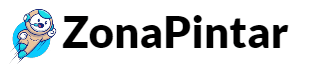Apa yang harus dilakukan ketika hardisk eksternal tidak terbaca? Anda bisa mencoba beberapa solusi dalam panduan perbaikan berikut ini.
Apakah Anda pernah mengalami masalah ketika mencoba mengakses data di hardisk eksternal dan mendapati bahwa hardisk tersebut tidak terbaca oleh perangkat komputer atau laptop Anda?
Jangan khawatir, Anda tidak sendirian. Masalah ini sering terjadi pada pengguna hardisk eksternal dan dapat disebabkan oleh berbagai hal seperti masalah koneksi, kerusakan fisik, atau masalah pada perangkat lunak (software).
Kalau Anda saat ini mengalami masalah hardisk eksternal tidak terbaca, silahkan mencoba beberapa cara dari tutorial berikut ini.

5 Cara Mengatasi Hardisk Eksternal Tidak Terbaca
1. Periksa Koneksi
Ketika hardisk eksternal tidak terbaca, langkah pertama yang perlu dilakukan adalah memeriksa koneksi antara hardisk dengan perangkat komputer atau laptop. Pastikan kabel USB terhubung dengan baik dan tidak rusak.
Anda juga dapat mencoba menghubungkan hardisk eksternal ke port USB yang berbeda di perangkat Anda.
Jika hardisk eksternal masih tidak terbaca, coba gunakan kabel USB yang berbeda untuk memastikan tidak ada kerusakan pada kabel.
2. Periksa Drive Manager
Ketika hardisk eksternal terhubung ke perangkat komputer atau laptop, perangkat harus mengenali hardisk tersebut dan menampilkannya di File Explorer atau My Computer.
Jika hardisk eksternal tidak terbaca, Anda dapat memeriksa Drive Manager untuk melihat apakah hardisk terdeteksi di sana.
Buka Drive Manager dengan cara klik kanan pada tombol Start dan pilih “Disk Management” pada menu yang muncul.
Di dalam Disk Management, Anda akan melihat daftar semua hardisk yang terhubung ke perangkat komputer atau laptop.
Pastikan bahwa hardisk eksternal yang Anda coba akses terdeteksi di sini.
Jika hardisk tersebut tidak terlihat di Drive Manager, kemungkinan besar ada masalah dengan kabel USB atau hardisk itu sendiri.
3. Periksa Device Manager
Jika hardisk eksternal terdeteksi di Drive Manager, namun masih tidak terbaca di File Explorer atau My Computer, maka kemungkinan ada masalah pada driver atau perangkat lunak.
Untuk memperbaiki masalah ini, periksa Device Manager untuk memastikan bahwa driver hardisk eksternal terinstal dengan benar.
Buka Device Manager dengan cara klik kanan pada tombol Start dan pilih “Device Manager” pada menu yang muncul.
Di dalam Device Manager, periksa apakah hardisk eksternal terdaftar di bawah bagian “Disk drives”.
Jika hardisk tersebut terdaftar, namun ada tanda seru atau tanda tanya kuning di sebelah ikonnya, kemungkinan ada masalah dengan driver.
Klik kanan pada ikon hardisk eksternal dan pilih “Update driver” untuk memperbaiki masalah.
Baca juga: 8 Cara Memperkuat Sinyal Wifi Paling Mudah
4. Cek Partisi
Jika driver hard disk telah terinstal dengan benar dan hard disk masih tidak terdeteksi, maka kemungkinan besar ada masalah dengan partisi hard disk atau file system.
*Catatan: langkah berikut ini beresiko menghilangkan seluruh data atau file karena hardisk akan diformat.
Untuk memeriksa hal ini, ikuti langkah-langkah berikut:
- Klik Start dan pilih Disk Management.
- Cari hard disk eksternal Anda di daftar disk yang tersedia.
- Periksa apakah partisi hard disk telah terbentuk. Jika tidak, klik kanan pada area unallocated dan pilih New Simple Volume.
- Ikuti wizard untuk membuat partisi baru dan mengatur format file system.
Jika partisi hard disk telah terbentuk tetapi masih tidak terbaca, maka kemungkinan besar ada masalah dengan file system. Untuk memperbaiki masalah ini, ikuti langkah-langkah berikut:
- Klik Start dan pilih Command Prompt (Admin).
- Ketik chkdsk /f X: (X adalah huruf drive hard disk eksternal Anda).
- Tekan Enter dan tunggu proses perbaikan selesai.
- Setelah proses selesai, coba akses hard disk eksternal Anda dan periksa apakah masalah telah teratasi.
4. Gunakan Software Recovery/Repair
Jika hardisk eksternal masih tidak terbaca setelah melakukan cara-cara di atas, bisa dicoba menggunakan software recovery.
Software recovery adalah program khusus yang dirancang untuk memulihkan data dari hardisk yang rusak atau terformat.
Namun, perlu diingat bahwa tidak semua data dapat dipulihkan dan penggunaan software recovery memiliki risiko kehilangan data secara permanen.
A. Software Recovery
Berikut adalah langkah-langkah untuk memperbaiki hardisk eksternal dengan menggunakan software recovery:
1. Download dan Install Software Recovery
Pilihlah software recovery yang paling sesuai dengan jenis hardisk eksternal yang digunakan.
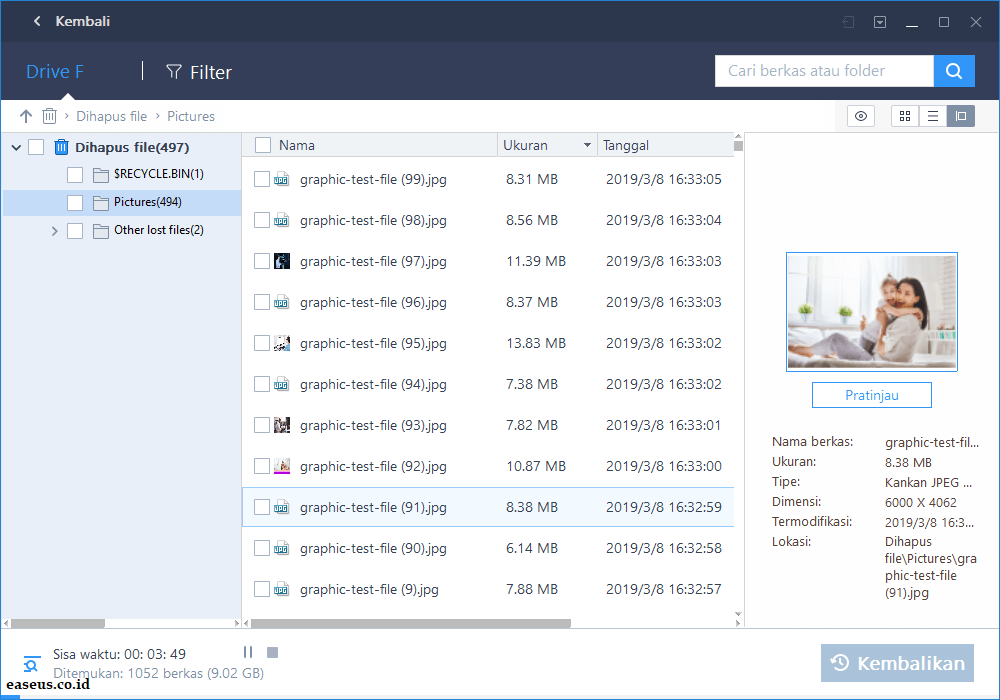
Beberapa software recovery populer yang dapat digunakan antara lain Recuva, EaseUS Data Recovery Wizard, Stellar Data Recovery, dan MiniTool Power Data Recovery. Setelah itu, download dan instal program yang dipilih.
2. Hubungkan Hardisk Eksternal ke Komputer
Sambungkan hardisk eksternal ke komputer dan pastikan telah terdeteksi oleh sistem. Buka software recovery yang telah diinstal dan pilih opsi untuk memulihkan data dari hardisk eksternal.
3. Pilih Partisi Hardisk yang Ingin Dipulihkan
Pada layar selanjutnya, akan muncul daftar partisi yang ada pada hardisk eksternal. Pilih partisi yang ingin dipulihkan dan klik “Next” atau “Scan” untuk memulai proses scanning.
4. Lakukan Scanning pada Hardisk Eksternal
Proses scanning akan memakan waktu yang cukup lama tergantung dari ukuran kapasitas hardisk dan jumlah data yang ada pada partisi yang dipilih.
Setelah selesai, akan muncul daftar file yang dapat dipulihkan.
5. Pilih File yang Ingin Dipulihkan
Pilihlah file yang ingin dipulihkan dan klik “Recover” atau “Save” untuk menyimpan data ke lokasi yang diinginkan pada komputer.
Pastikan bahwa data yang dipulihkan telah lengkap dan tidak rusak sebelum menutup program recovery.
B. Software Repair
Selain menggunakan software recovery, Anda juga bisa memperbaiki hardisk eksternal yang tidak terbaca dengan menggunakan software repair.
Namun, perlu diingat bahwa menggunakan software repair untuk memperbaiki hardisk eksternal yang tidak terbaca memiliki risiko kehilangan data.
Beberapa software repair yang dapat Anda gunakan antara lain HDD Regenerator, CrystalDiskInfo, dan TestDisk.
1. HDD Regenerator
HDD Regenerator adalah software repair yang dapat memperbaiki bad sector pada hardisk. Bad sector adalah area pada hardisk yang rusak sehingga data yang tersimpan di area tersebut tidak bisa diakses atau hilang.
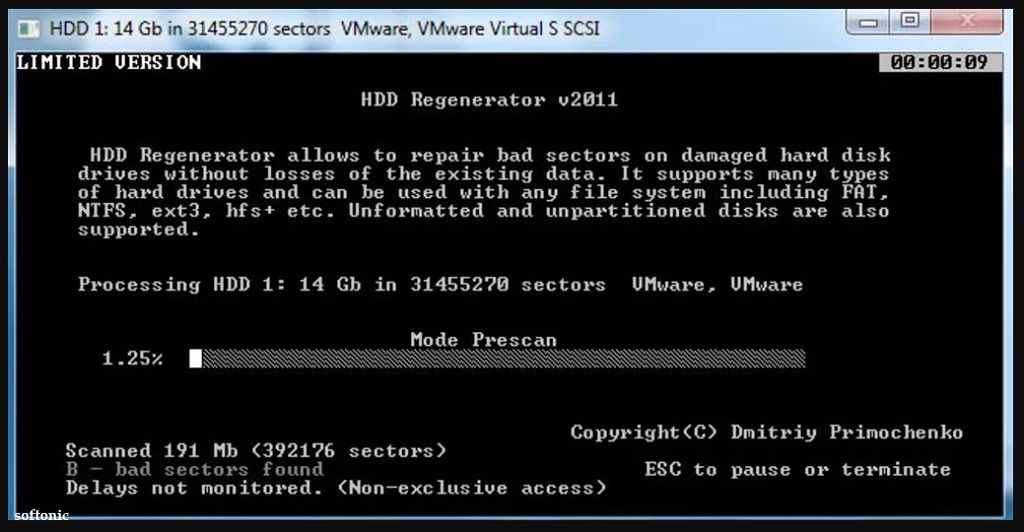
Dengan menggunakan HDD Regenerator, Anda dapat memperbaiki bad sector pada hardisk eksternal Anda sehingga data yang hilang dapat kembali diakses.
Cara menggunakan HDD Regenerator cukup mudah, yaitu:
- Download dan install software HDD Regenerator.
- Sambungkan hardisk eksternal yang tidak terbaca ke komputer.
- Buka software HDD Regenerator dan pilih hardisk yang ingin diperbaiki.
- Klik “Start process” dan biarkan software berjalan hingga selesai.
2. CrystalDiskInfo
CrystalDiskInfo adalah software yang dapat memeriksa kondisi kesehatan hardisk Anda.
Dengan menggunakan CrystalDiskInfo, Anda dapat mengetahui apakah hardisk Anda mengalami masalah atau tidak.
Cara menggunakan CrystalDiskInfo cukup mudah, yaitu:
- Download dan install software CrystalDiskInfo.
- Sambungkan hardisk eksternal yang tidak terbaca ke komputer.
- Buka software CrystalDiskInfo dan pilih hardisk yang ingin diperiksa.
- Lihat hasil diagnosis pada software.
3. TestDisk
TestDisk adalah software yang dapat digunakan untuk memperbaiki partisi yang rusak pada hardisk.
Jika hardisk eksternal Anda tidak terbaca karena partisi rusak, maka Anda bisa menggunakan TestDisk untuk memperbaikinya.
Cara menggunakan TestDisk cukup mudah, yaitu:
- Download dan install software TestDisk.
- Sambungkan hardisk eksternal yang tidak terbaca ke komputer.
- Buka software TestDisk dan pilih hardisk yang ingin diperbaiki.
- Ikuti petunjuk pada software untuk memperbaiki partisi yang rusak
5. Service
Jika semua langkah di atas telah dilakukan dan hard disk masih tidak terbaca, kemungkinan besar ada masalah hardware pada hard disk itu sendiri.
Dalam hal ini, Anda mungkin perlu membawa hard disk ke pusat servis untuk diperbaiki atau diganti dengan yang baru.
Baca juga: Perbedaan SSD dan HDD, Mana yang Terbaik?
Kesimpulan
Ketika hardisk eksternal tidak terbaca, ada beberapa hal yang dapat dilakukan sebelum membawanya ke reparasi.
Pertama, pastikan bahwa masalah bukan terletak pada kabel atau port USB.
Jika keduanya sudah dipastikan baik-baik saja dan hardisk tetap tidak terbaca, maka bisa mencoba menggunakan software recovery atau software repair untuk memperbaikinya.
Ada banyak software yang tersedia di internet, seperti EaseUS Data Recovery Wizard atau HDD Regenerator, yang dapat membantu memulihkan data dan memperbaiki sektor buruk pada hardisk eksternal.
Namun, penting untuk diingat bahwa menggunakan software data recovery atau repair dapat berisiko karena data dapat hilang selama proses perbaikan.
Selalu pastikan untuk melakukan backup data penting terlebih dahulu sebelum menggunakan software tersebut.
Selain itu, jika hardisk eksternal tetap tidak terbaca setelah menggunakan software recovery atau repair, kemungkinan besar ada kerusakan yang lebih serius pada hardware.
Dalam hal ini, sebaiknya membawa hardisk eksternal ke toko reparasi yang terpercaya dan ahli dalam perbaikan hardisk.
Dengan perawatan yang baik, hardisk eksternal dapat bertahan lama dan dapat digunakan sebagai alat penyimpanan data yang andal.
Pastikan untuk selalu membackup data secara teratur dan menjaga hardisk dari benturan dan kerusakan lainnya.
Artikel terkait:
- Cara Memulihkan File yang Dihapus Sementara di Komputer
- Cara Memperkuat Sinyal Wifi Paling Mudah
- Cara Mengatasi Laptop Tidak Mau Menyala
- Penyebab Laptop Mati Sendiri dan Cara Mengatasinya
- Cara Agar Laptop Tidak Lemot.